У статті наведемо детальні інструкції, як зробити подвійну завантаження дистрибутива GNU / Linux (Ubuntu) і нової операційної системи від Microsoft (Windows 10) на вашому персональному комп'ютері
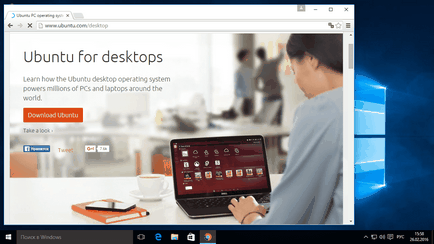
Багато користувача не можуть змиритися з деякими обмеженнями ігор, які накладає ОС Linux, незважаючи на той факт, що останнім часом розвитку ігрової складової в Linux приділяється підвищена увага. Проте, багато користувачів хочуть організувати подвійну завантаження, але це стає досить складним завданням з виходом нової ОС Microsoft.
Відомо, що Windows "не дружить" з Linux, зокрема не розпізнає відформатовані Linux диски і розділи і не надає завантажувач, який би дозволяв запускати систему з ядром Linux, наприклад, Ubuntu. Крім того, багато комп'ютерів зараз поставляються з попередньо встановленою захистом завантажувача Windows 10.
Перше що потрібно зробити перед спробою встановити Ubuntu або інший дистрибутив Linux спільно з Windows 10 - відкрити меню BIOS / UEFI комп'ютера і відключити опцію Secure Boot.
Розмітка диска Windows 10
Перед установкою Ubuntu, потрібно розділити диск з Windows 10. На даному етапі є два можливих сценарії, але спочатку потрібно перевірити, чи є в системі один розділ, виділений Windows 10 або кілька розділів. Якщо у вас в розпорядженні всього один розділ, його доведеться стиснути, але спочатку впевніться, що на ньому достатня кількість вільного простору.
У другому випадку, коли є два або більше розділів, вам потрібно вирішити, який розділ буде очищений для установки Ubuntu. В обох випадках, клацніть правою кнопкою миші по меню Пуск, виберіть пункт "Керування дисками". У першому випадку виберіть диск (C :) і в контекстному меню правої кнопки миші виберіть опцію "Стиснути том".
Встановіть розмір нового розділу для Ubuntu, який залежить від початкового розміру диска і вільного простору на ньому, а також від вашого вибору. Зверніть увагу, що вам потрібно не менше 10 гігабайт для установки Ubuntu (рекомендується 20 гігабайт і більше). Після завершення стиснення, закрийте утиліту "Управління дисками".
У другому випадку, виберіть розділ, який потрібно очистити, припустимо (D :) і в додатку "Управління дисками" клацніть правою кнопкою миші по відповідному розділу і виберіть "Видалити том", і у вас з'явиться нераспредленний розділ, також, як і в першому випадку.
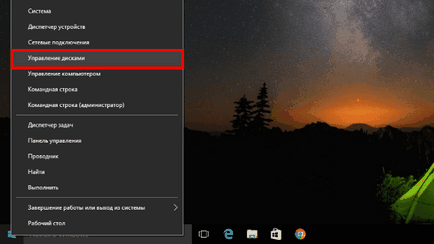
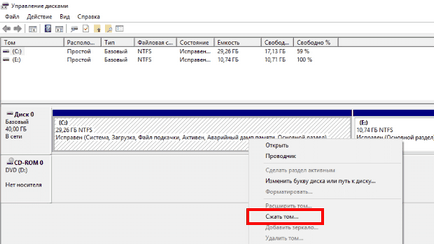
Завантаження і установка Ubuntu
Останній реліз Ubuntu доступний для завантаження з нашого сайту. переконайтеся, що Ви завантажуєте 64-бітний ISO-образ, який потрібно записати на USB накопичувач об'ємом 2 гігабайти або вище.
Після завершення створення USB, підключіть USB-пристрій флеш-пам'яті з Ubuntu в вільний порт комп'ютера, перезавантажте комп'ютер і викличте завантажувальний меню для вибору в якості джерела завантаження USB флешки. Не вибирайте UEFI USB (в цьому випадку Windows 10 не розпізнає!) *. Після цього, встановіть останню версію Ubuntu.
Єдина відмінність полягає при відображення першого екрану установки, на ньому потрібно вибрати опцію "Install Ubuntu alongside Windows 10" ( "Встановити Ubuntu поруч з Windows 10"). Після завершення установки перезавантажте комп'ютер. Вибирайте між Ubuntu і Windows 10 за допомогою завантажувача Ubuntu (доступний при натисканні Esc).
Встановити Ubuntu поруч з Windows 10

* Оновлення: немає необхідності відключати Secure Boot або не вибирати UEFI USB при установці Ubuntu. На конкретної тестової машині без застосування даних заходів, UEFI нерозпізнаних розділ Windows 10 на жорсткому диску, на вашому комп'ютері все може працювати і без даних операцій.